Перевод на русский язык
Здравствуйте, будущие программисты! Сегодня мы окунемся в fascинирующий мир печати в Batch Script. Как ваш доброжелательный соседский учитель информатики, я здесь, чтобы помочь вам в этом путешествии с множеством примеров и объяснений. Так что возьмите свои виртуальные ручки и начнем!
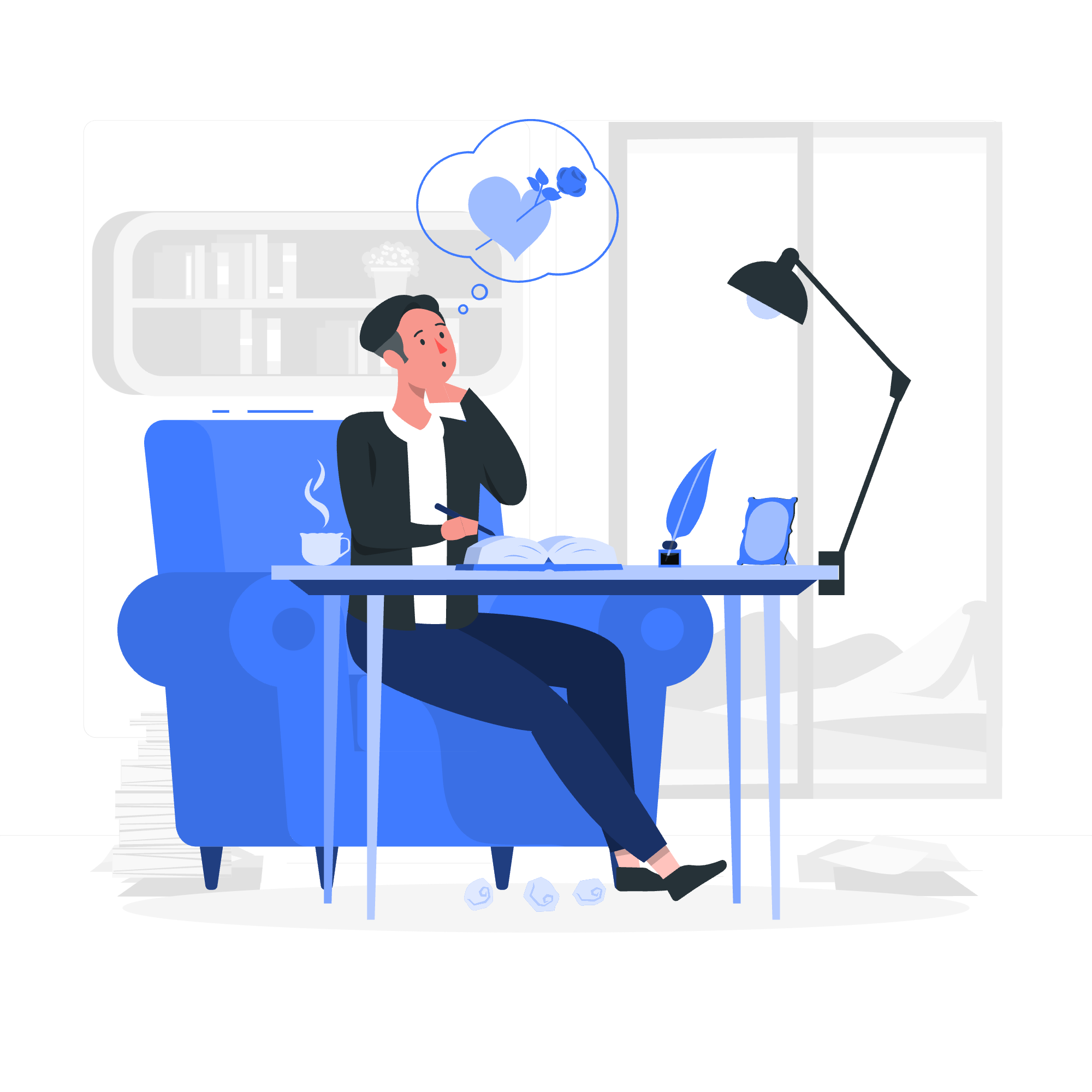
Введение в печать в Batch Script
Прежде чем мы углубимся в детали, давайте поймем, что такое печать в Batch Script. По сути, это способ отправки текста или данных на принтер с помощью командной строки. Этот навык может быть невероятно полезен для автоматизации打印 заданий или управления принтерами через скрипты.
Управление принтером из командной строки
Основные команды для печати
Давайте начнем с最基本的 команды для печати в Batch Script:
echo Привет, мир! > prnЭта простая строка отправляет текст "Привет, мир!" напрямую на стандартный принтер. Но что происходит здесь? Давайте разберем это:
-
echo- команда, которая отображает текст -
>- оператор перенаправления, который отправляет вывод в указанное место -
prn- специальное имя устройства, представляющее стандартный принтер
Представьте, что вы находитесь в занятом офисе и вам нужно напечатать быстрое напоминание. Эта команда может стать вашим лучшим другом!
Печать файла
Что, если вы хотите напечатать весь файл? Не волнуйтесь, мы вам поможем:
copy myfile.txt prnЭта команда копирует содержимое myfile.txt на принтер. Это как если бы ваш компьютер сказал: "Эй, возьми этот файл и отправь его на принтер, пожалуйста!"
Печать на определенном принтере
В мире с несколькими принтерами вы можете захотеть указать, на какой именно печатать:
echo Привет, определенный принтер! > \\computer\printer_nameЗамените computer на имя компьютера, к которому подключен принтер, и printer_name на фактическое имя принтера. Это как адресовать конверт, чтобы ваше сообщение дошло до правильного места!
Проверка существования принтера
Before мы отправим наши print задания в void, всегда хорошая идея проверить, существует ли принтер на самом деле. Давайте посмотрим на несколько способов сделать это:
Использование команды net view
@echo off
net view \\computer | find "printer_name" > nul
if %errorlevel% == 0 (
echo Принтер существует!
) else (
echo Принтер не найден!
)Этот скрипт как детектив:
- Он смотрит на все shared ресурсы на компьютере
- Он ищет конкретное имя принтера
- Если найден, он объявляет успех; если нет, он сообщает, что принтер missing
Проверка статуса принтера
Мы также можем проверить статус принтера с помощью команды wmic:
@echo off
wmic printer where name="printer_name" get statusЭта команда как если бы вы спросили принтер: "Как ты себя чувствуешь сегодня?" Она вернет текущий статус указанного принтера.
Продвинутые техники печати
Теперь, когда мы рассмотрели основы, давайте explore некоторые более продвинутые техники:
Печать нескольких копий
@echo off
setlocal enabledelayedexpansion
set "file=myfile.txt"
set "copies=3"
for /l %%i in (1,1,%copies%) do (
copy %file% prn
echo Печатается копия %%i из %copies%
)Этот скрипт как копировальный аппарат. Он берет файл и печатает его несколько раз, отслеживая, сколько копий он сделал.
Печать с форматированием
@echo off
(
echo ^<font face="Arial" size="14"^>
echo Это форматированное задание на печать
echo ^<b^>Жирный текст^</b^>
echo ^<i^>Курсивный текст^</i^>
echo ^</font^>
) > formatted_print.html
start /wait mshtml formatted_print.html
del formatted_print.htmlЭтот скрипт как mini текстовый процессор:
- Он создает HTML файл с отформатированным текстом
- Он использует движок mshtml для рендеринга и печати HTML
- Наконец, он очищает, удаляя временный файл
Общие методы печати
Давайте подытожим самые common методы печати, которые мы узнали, в удобной таблице:
| Метод | Команда | Описание |
|---|---|---|
| Печать текста | echo Text > prn |
Печатает простой текст на стандартном принтере |
| Печать файла | copy file.txt prn |
Печатает содержимое файла |
| Печать на определенный принтер | echo Text > \\computer\printer |
Печатает на указанный принтер |
| Проверка существования принтера | net view \\computer | find "printer" |
Проверяет, существует ли принтер |
| Проверка статуса принтера | wmic printer where name="printer" get status |
Получает статус указанного принтера |
Заключение
Поздравляю! Вы только что сделали свои первые шаги в мир печати в Batch Script. От простого текста до отформатированных документов, теперь у вас есть сила контролировать принтеры из командной строки. Помните, как и любая другая skill, практика делает perfect. Так что не бойтесь экспериментировать с этими командами и создавать свои собственные скрипты для печати.
Заканчивая, я вспоминаю студента, который однажды использовал эти техники для автоматизации ежедневной печати отчетов на своей подработке. Он перешел от的手ного打印 50 страниц в день к тому, чтобы они были готовы одним кликом. Кто знает? Может быть, вы найдете не менее聪明的 способ использовать свои новые навыки печати в Batch Script!
Продолжайте программировать, продолжайте учиться и, что самое главное, продолжайте наслаждаться технологиями!
Credits: Image by storyset
